Viser TV-en en svart skjerm eller «Ingen signal»-melding når den er koblet til PlayStation 5? Problemet kan være en defekt HDMI-kabel, skitne eller skadede porter, feil videoinngang (på TV), osv.
Dette innlegget fremhever feilsøkingstrinn for å prøve hvis PS5-en din ikke kobles til TV-er eller skjermer.
Innholdsfortegnelse


1. Sjekk PS5-indikatorlampen
PS5-en din skal vise et solid hvitt indikatorlys når den er slått på. Hvis konsollen ikke viser noe lys, er den slått av og vil ikke overføre videosignaler til TV-en. Et konstant oransje indikatorlys betyr at PS5-en din er i hvilemodus. Slå på PS5 eller ta den ut av hvilemodus for å gjenopprette det visuelle.
Trykk på strømknappen på konsollen eller trykk på PS-knappen på PS5-kontrolleren. Vent deretter noen sekunder og sjekk om TV-en viser bilder fra konsollen.

Kontakt PlayStation Support hvis PS5-indikatoren din er en pulserende rødt lys. Det betyr at konsollen er overopphetet og skal på service.
2. Start PS5 på nytt
Konsollen er frosset hvis PS5-en din viser et solid blått lys eller fortsetter å blinke hvitt eller blått lys. Omstart av konsollen kan løse problemet.
Koble PS5-ens strømkabel fra stikkontakten, vent 60 sekunder og koble konsollen til igjen. Kontroller at HDMI-kabelen er riktig plugget inn og slå konsollen på igjen.
3. Sett inn HDMI-kabelen igjen
Løse kabelforbindelser kan forstyrre videosignaloverføringen fra PS5 til TV-en. Sett den ene enden av HDMI-kabelen inn i TV-porten og sørg for at den går helt inn.
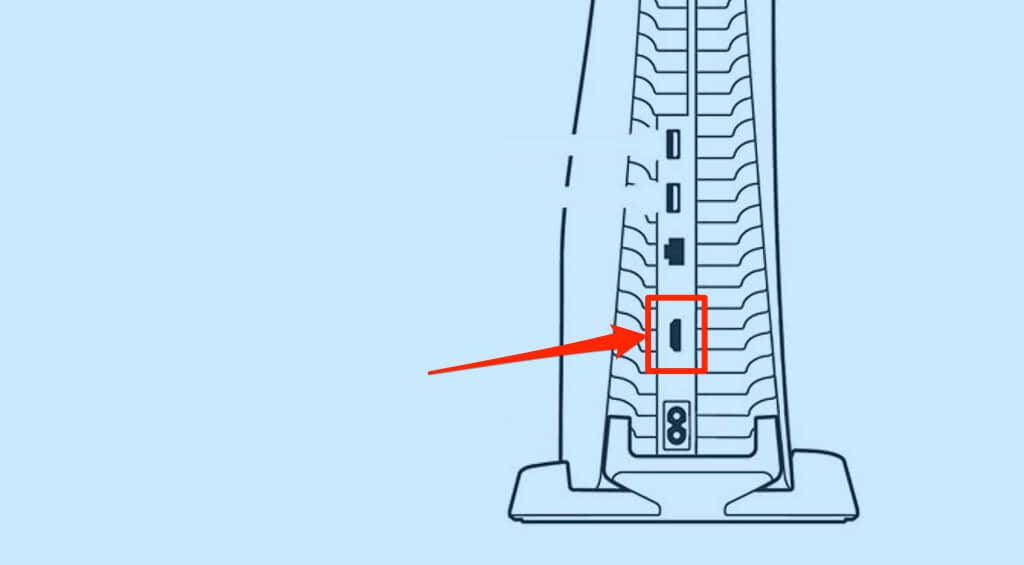
Koble den andre enden av kabelen til HDMI-porten på baksiden av PS5-konsollen. Sørg for at tilkoblingen er tett og sikker, men ikke sett inn kabelen med makt, slik at du ikke skader HDMI-porten.
Slå på PlayStation 5 og sett TV-ens inngangskilde til HDMI-terminalen der konsollen er koblet til.
4. Bekreft TV-videoinngangskilde
PlayStation 5-konsollen kobler til TV-er og skjermer via High Definition Multimedia Interface (HDMI). Hvis TV-en eller skjermen din har flere HDMI-porter, sørg for at videoinngangskilden er satt til HDMI-porten der PS5-en din er koblet til.
Fortsett å trykke på “Input”- eller “Source”-knappen på TV-fjernkontrollen til den viser bilder fra HDMI-inngangen der PS5-en din er koblet til. Igjen, sørg for at PS5-en din er slått på mens du endrer TV-ens inngangskilde.
5. Koble fra HDMI-tilbehør
HDMI-splittere (eller HDMI-svitsjere) lar deg dele lyd- og videosignaler mellom flere enheter. Du kan for eksempel koble PlayStation 5 til flere TV-er eller skjermer med en HDMI-splitter. På samme måte lar en splitter deg koble flere konsoller til én TV.

Hvis en HDMI-splitter ikke er inkompatibel med TV-en eller PS5-en din, kan den avbryte forbindelsen mellom begge enhetene.
Fjern eventuell HDMI-splitter som er koblet til PS5 eller TV-en, og koble konsollen direkte til TV-en. Hvis TV-en din oppdager PS5 etterpå, er HDMI-splitteren problemet. Når du kjøper en ny HDMI-splitter, sørg for at den er PS5-kompatibel.
6. Prøv en annen HDMI-kabel
Forfalskede eller knockoff-kabler fra tredjeparter kan mislykkes i å koble PS5 til TV-en eller skjermen. Koble PlayStation 5 til TV-en med HDMI-til-HDMI-kabelen som ble levert med konsollen. Kjøp en erstatning fra en autorisert SONY-butikk eller -forhandler i nærheten av deg hvis den originale HDMI-kabelen er ødelagt eller skadet.

Du kan bruke en tredjeparts HDMI-kabel. Sørg imidlertid for at det er en Ultra High Speed-kabel (eller HDMI 2.1) med en HDMI-logo/-inskripsjon på begge kontaktene.
Selv om PS5 har en HDMI 2.1-port og fungerer best med HDMI 2.1-kabler, kan du fortsatt koble konsollen til TV-er med eldre HDMI-standarder. Hvis TV-en din ikke har HDMI 2.1-porter, kan du koble til PS5-en din med HDMI 2.1-kabler.
HDMI 2.1-kabler (eller Ultra High-Speed HDMI-kabler) er bakoverkompatible med eldre HDMI-standarder/-enheter. TV-en din vil imidlertid ikke spille videospill med den høyeste oppløsningen eller oppdateringsfrekvensen – fordi den bruker en gammel HDMI-port.
7. Prøv en annen HDMI-port
Flytt HDMI-kabelen til en annen port på TV-en og kontroller om begge enhetene oppretter en tilkobling. Husk å bytte TV-inngangskilde til den nye HDMI-porten du koblet PS5 til.
8. Endre TV-HDMI-signalformatet
Noen TV-merker (for eksempel SONY) anbefaler å endre TVens HDMI-signalformat hvis PS5 eller andre enheter ikke kan kobles til via HDMI. Si at TVens HDMI-signalformat er satt til “Standard”, kan det løse problemet ved å bytte det til “Forbedret”. Noen TV-merker/-modeller har dette alternativet som “Forbedret format” eller “Forbedret format (8K).”
Hvis TV-en din har flere HDMI-porter, endre signalformatet til den spesifikke HDMI-porten PS5-en din er koblet til.

Forbedret HDMI er et signalformat av høy kvalitet som låser opp hele båndbredden til TV-ens HDMI-port. I tillegg sikrer det forbedrede signalformatet at du får 4K HDR-spilling på PS5.
Bytt til “Standard”-signalformatet hvis PS5-en din ikke vil koble til TV-en din med forbedrede HDMI-innstillinger. Se TV-ens bruksanvisning eller kontakt produsenten for spesifikke instruksjoner om å bytte HDMI-signalformat.
9. Slå av/på TV-en din

Slå av TV-en hvis problemene vedvarer. Slå av TV-en med fjernkontrollen eller trekk strømadapteren ut av stikkontakten. Vent i omtrent ett minutt, koble til TV-en igjen, og sett TV-ens inngangskilde til HDMI-porten der PS5 er koblet til
10. Rengjør PS5 HDMI-porten
Hvis du har fremmedlegemer i PS5-ens HDMI-port, kan det forstyrre konsollens tilkobling til TV-en. Sjekk PS5s HDMI-port for skitt, støv, rusk eller smuss. Bruk en myk børste for å fjerne fremmedlegemer. Hvis du har en boks med trykkluft, kan noen få sprut i HDMI-porten fjerne støv og skitt.
Du bør også rengjøre TV-ens HDMI-port(er), spesielt hvis den ikke kan kobles til noen enhet.
11. Oppdater TV-ens fastvare
Hvis du bruker en smart-TV, kan programvarefeil hindre den i å vise bilder fra HDMI-enheter. Gå til TV-ens innstillingsmeny, oppdater fastvaren eller operativsystemet og sjekk om det løser problemet.

Vi anbefaler også at du konfigurerer TV-en til automatisk å oppdatere fastvaren når det er en ny versjon tilgjengelig. Se etter “Automatisk programvareoppdatering” eller “Automatisk fastvareoppdatering” i TV-ens programvareinnstillingsmeny.
Du bør også kunne oppdatere TV-ens fastvare fra produsentens nettsted – avhengig av TV-merke eller modell. Kontakt TV-produsenten for mer informasjon om installasjon av den nyeste systemprogramvaren på TV-en.
12. Prøv en annen TV eller skjerm

Koble PS5 til en annen TV eller skjerm med en kompatibel høyhastighets HDMI-kabel. Konsollens HDMI-port er sannsynligvis defekt hvis den nye skjermen eller TV-en ikke mottar videosignaler fra PS5-en din. Prøv en annen kabel på skjermen og sjekk om den fungerer.
13. Endre PS5-videoutgangsoppløsning i sikkermodus
Noen PS5-brukere gjenopprettet problemet med svart skjerm ved å endre PS5s videooppløsning til HDCP 1.4. High-Bandwidth Digital Content Production (HDCP) er en innholdsbeskyttelsesprotokoll for å forhindre uautorisert opptak av innhold på PS5.
PS5 støtter den nyeste HDCP-versjonen (HDCP 2.3) og bytter automatisk mellom andre versjoner (HDCP 2.2 og HDCP 1.4) avhengig av TV-modellen din. Still inn PS5-en din til å bruke HDCP 1.4 hvis TV-en ikke viser annet enn en svart skjerm.
For å gjøre det, må du først starte PS5-en din i sikkermodus.
- Trykk og hold inne strømknappen på PS5 i tre sekunder for å slå av spillkonsollen.

li>Slipp strømknappen og vent til konsollen slår seg av.
Merk at det andre pipet vanligvis kommer omtrent syv sekunder etter det første pipet. Så fortsett å holde inne strømknappen og slipp den andre pipetonen. Det vil starte PS5-en din i sikkermodus.
- Koble DualSense-kontrolleren til konsollen med en USB-kabel og trykk på PS-knappen på kontrolleren.
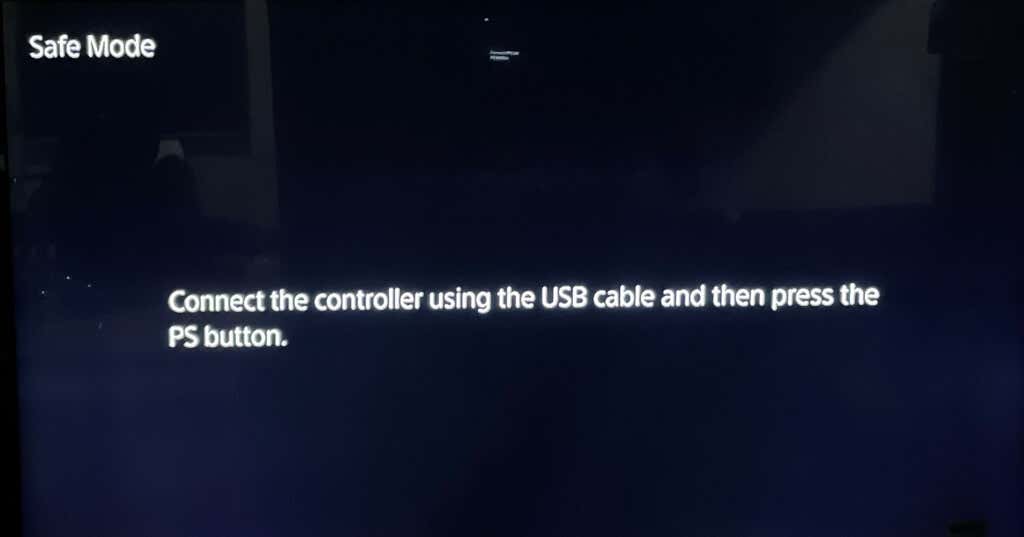
- < li>Velg Endre videoutgang.
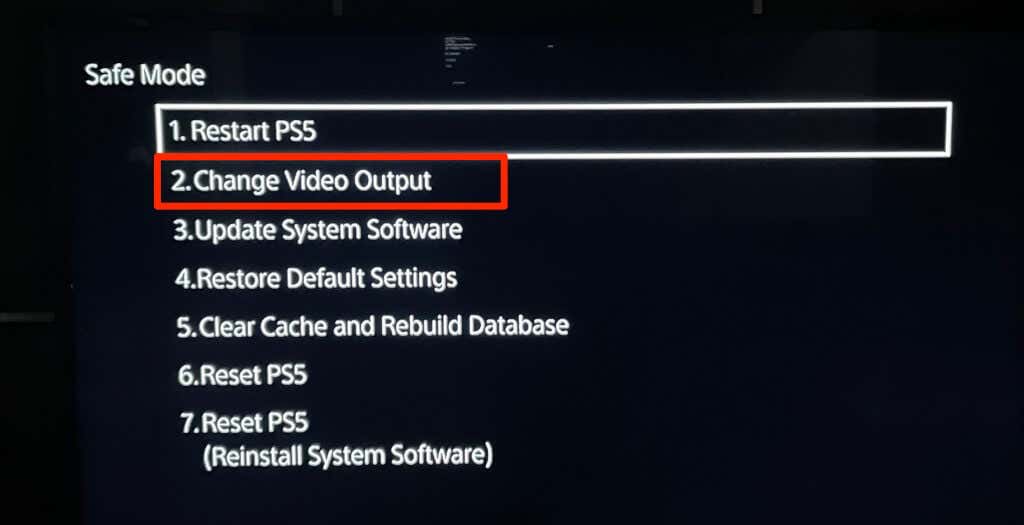
- < li>Velg Endre oppløsning.
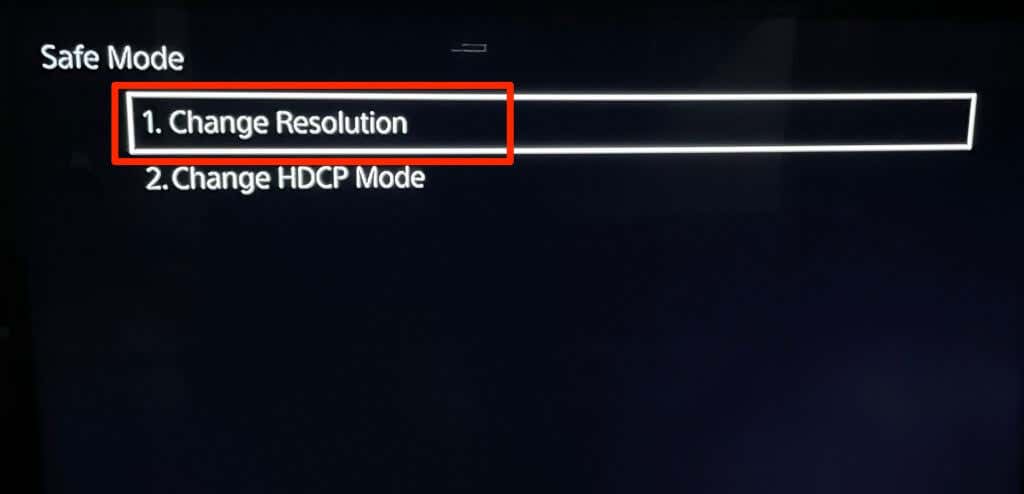
- li>Velg HDCP 1.4 Only og velg Start på nytt på bekreftelsessiden.

TV-en din skal nå gjenkjenne visuell signaler fra spillkonsollen. Sørg for at PS5 er koblet til TV-en på riktig måte med en kompatibel kabel.
Få spill
Hvis PS5-en din fortsatt ikke vil koble til TV-en din – selv i sikkermodus – er HDMI-porten eller hovedkortet sannsynligvis skadet. Kontakt PlayStation Support eller besøk et PlayStation Repair Center for å få din PS5 undersøkt for maskinvareproblemer. Du kan få en ny konsoll hvis PS5-en din fortsatt er under garanti og tilkoblingsproblemet skyldes en fabrikkfeil.
Hvis PS5-en din kobles til andre skjermer enn TV-en din, kontakt produsenten eller tilbakestill TV-en til fabrikkinnstillingene.

